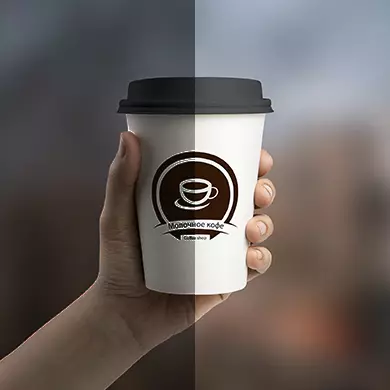
Car carinan wêneyan pir geş in, ku mudaxeleyên ku hûrguliyên kesane dibînin û / an jî pir xweşik xuya dike. Bi bextewarî, gengaz e ku meriv di wêneyê de bi karanîna gelek karûbarên serhêl ve di wêneyê de bixebitin.
Taybetmendiyên karûbarên serhêl
Berî destpêka xebatê, hêja ye ku hûn ne hewce ne ku hûn tiştek "li ser" ji karûbarên serhêl hêvî bikin, ji ber ku tenê fonksiyona bingehîn heye ku ronahî û berevajî wêneyan biguhezîne. Ji bo pêkanîna ronahîkirina rengîn û rengên rengîn, tê pêşniyar kirin ku nermalava pispor a pispor bikar bînin - Adobe Photoshop, GIMP.Di nav tiştên din de, di odeyên gelek smartphones de, fonksiyona ronahiyê, berevajî û rengên berevajî, piştî ku snapshot dê amade be.
Method 2: Avatan
Avatan edîtorê fonksiyonel e ku hûn dikarin bandorên cûda, nivîs, li pêşiya wêneyan çêbikin, lê belê, xizmetê nagire. Di hin pirsan de, ew û edîtorê wêneya çêkirî ya di kemîna smartphone de dibe ku negihîje. Mînakî, da ku li vir ji nû ve zalimek bilind-kalîteyê çêbikin. Hûn dikarin bêyî qeydkirinê dest bi xebatê bikin, plus hemî fonksiyon bi tevahî belaş in, û sînorê wan, ku ji bo pêvajoya pêvajoyê ye ku wêne pir berbiçav e. Di dema karanîna edîtorê de, bê sînorkirin tune.
Lê di hin rewşan de, têkiliya vê platforma serhêl dibe ku bêhnteng xuya bike. Zêdetir, tevî vê rastiyê hûn dikarin pêvajoyek wêneyek baş bikin, bi karanîna fonksiyona çêkirî, hin xalên di edîtorê de ne pir kalîteya ne.
Rêbernameya li ser Dirming wêneyê wiha xuya dike:
- Li ser rûpelê sereke ya malperê, Kursa Mişkokê bi "Guhertina" Top Menu Top.
- Pêdivî ye ku blokek bi sernavê "Hilbijartina wêneya ji bo sererastkirinê" an "Hilbijartina wêneyê ji bo Retouching" heye. Li wir hûn hewce ne ku vebijarka dakêşana wêneyê hilbijêrin. "Komputer" - hûn tenê wêneyek li ser PC-ê hilbijêrin û wê hilînin ser edîtorê. "Vkontakte" û "Facebook" - di yek ji van torên civakî de wêneyek hilbijêrin.
- Heke hûn wêneyê dakêşandinê ji PC-ê hilbijêrin, wê hingê hûn ê "dirist". Cihê wêneyê di wê de diyar bikin û di xizmetê de vekin.
- Wêne dê ji bo demekê were barkirin, piştî ku edîtorê vedibe. Hemî amûrên pêwîst li tenişta rastê ya ekranê ne. Ji hêla default, "bingehên" divê li jor jorîn were hilbijartin, heke ew ne wusa be, wê hingê wan hilbijêrin.
- Di "Babê" Tiştê "rengan" de bibînin.
- Vê vekin û runners "saturation" û "germahiya" hilkişînin heya ku hûn asta teqînê bistînin. Mixabin, da ku di vê karûbarê bi vî rengî de di vê xizmetê de xirabiyek normal çêbikin. Lêbelê, bi alîkariya van amûran, hûn dikarin bi hêsanî imadkirina wêneyek kevn bikin.
- Mîna ku hûn bi vê xizmetê re xebitîn, li ser bişkoja "Save" bitikînin ku li jor dîmender.
- Xizmet dê pêşniyar bike ku qalîteya wêneyê berî tomarkirinê were verast kirin, navê wê saz bikin û celebê pelê hilbijêrin. Hemî ev dikare li milê çepê yê ekranê were kirin.
- Mîna ku hûn bi hemî manipulasyonan re biqedînin, li ser bişkoja "Save" bitikînin.
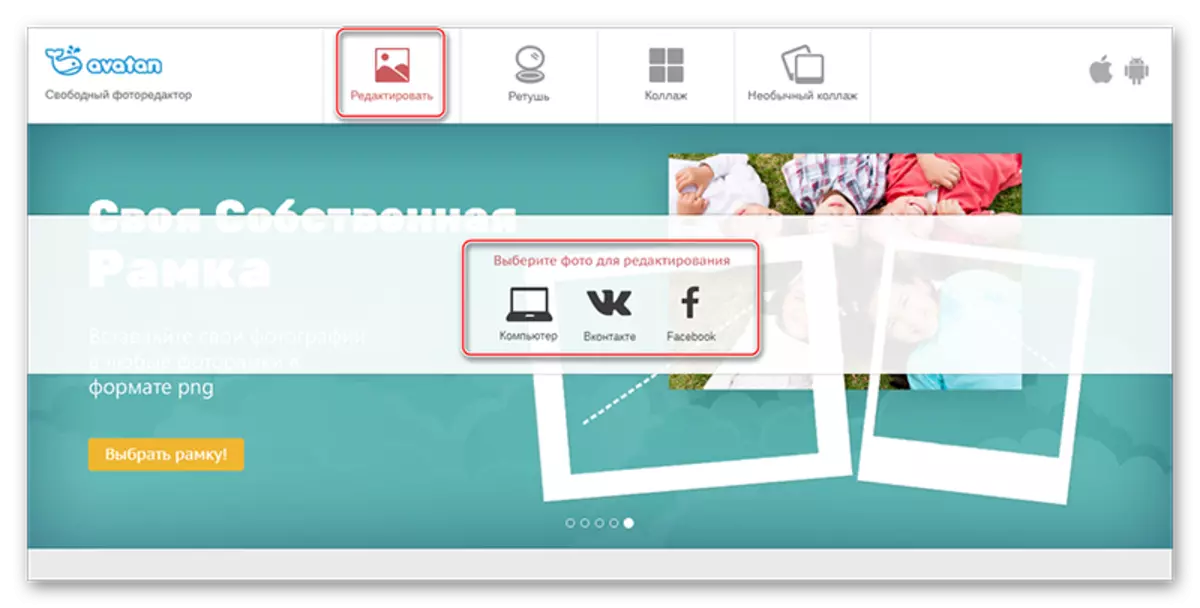

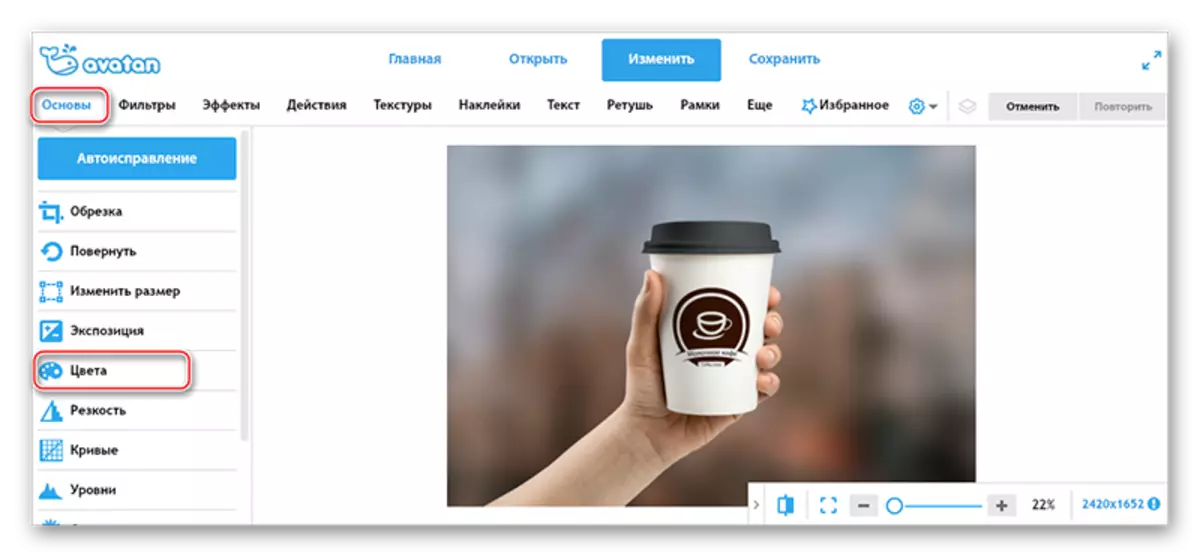
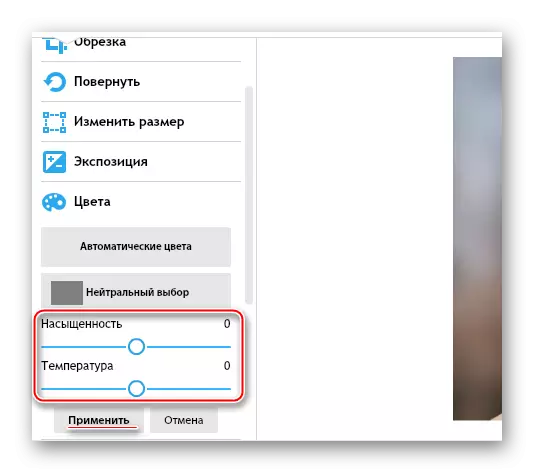
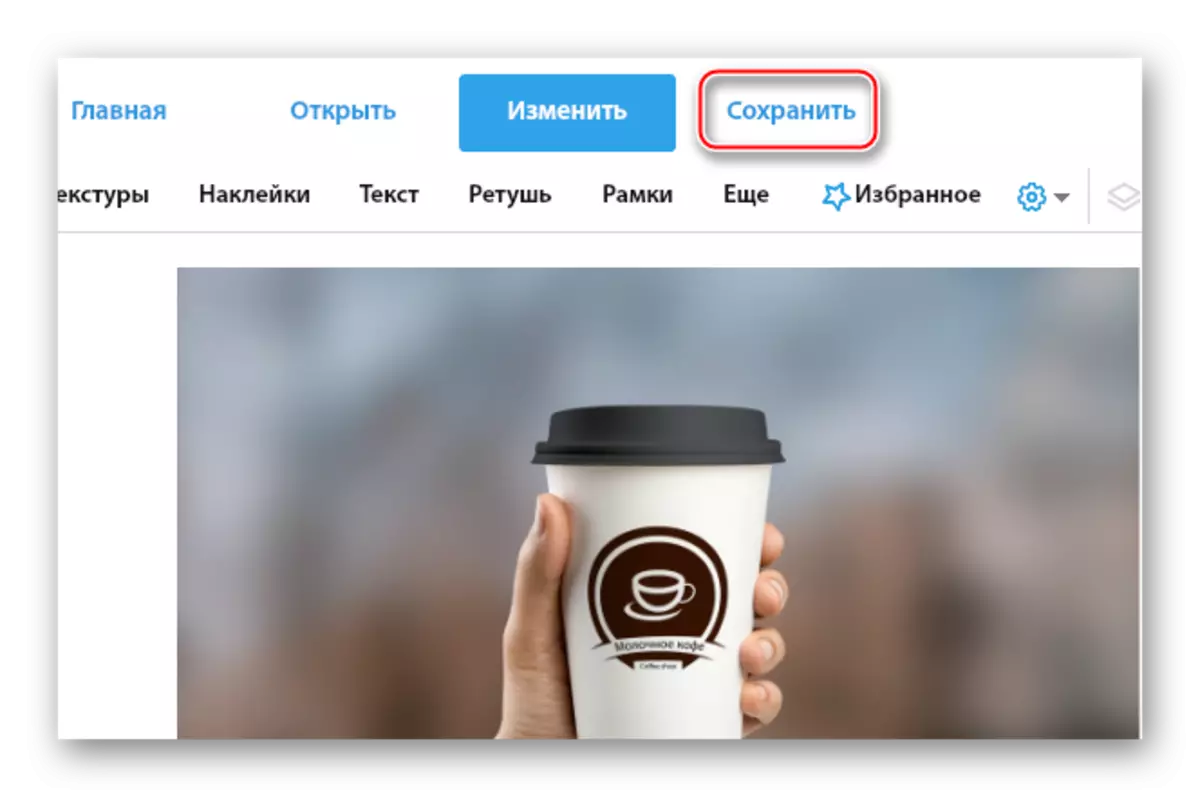
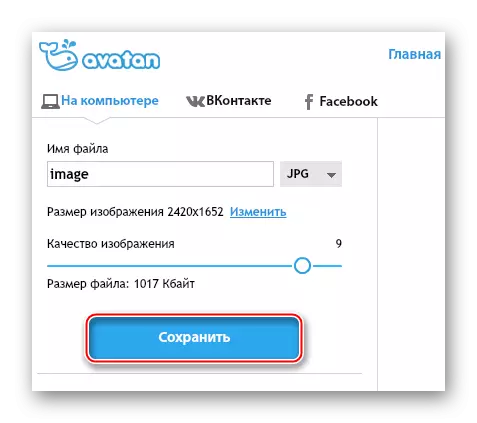
Method 3: Onlinehop online
Guhertoya serhêl a Photoshop ji bernameya xwerû ya ku ji fonksiyonê pir kêm cut e. Di vê rewşê de, navbeynî di nav guhertinên piçûk de, hinekî hêsan e. Li vir hûn dikarin bi rengek çirûsk û saturasyonê tenê çend klîk bikin. Tevahiya fonksiyonê bi tevahî belaş e, hûn ne hewce ne ku li ser malperê bêne qeyd kirin. Lêbelê, dema ku bi pelên mezin û / an bi înternetek hêdî re dixebite, edîtor bi baldarî buggy e.
Biçin Onlinehop Online
Rêbernameyên ji bo processing Brightness in Wêne Wusa xuya dikin:
- Li ser rûpelê sereke ya edîtorê, pencere divê di destpêkê de li ku derê tê xwestin ku hûn vebijarka dakêşana wêneyê hilbijêrin. Di doza "wêneyek ji komputerê de hilînin", hûn hewce ne ku wêneyek li ser cîhaza xwe hilbijêrin. Heke hûn li ser "IML URL IML-ê" bikirtînin, hûn ê ji wêneyê re têkevin girêdanê.
- Heke dakêşin ji komputerê ve hatî çêkirin, "Explorer" vedibe, ku hûn hewce ne ku wêneyek bibînin û ew di edîtorê de vekin.
- Naha di menuya edîtorê jorîn de, kursiya mişk li ser "sererastkirinê" bin. Vebijêrkek piçûk a drop-down xuya dike, li ku derê tiştê yekem hilbijêrin - "Brightness / Contrast".
- Rêwîtiyên "Brightness" û "Parametreyên" Berevajî "heya ku hûn encamek qebûl nagirin. Piştî bidawîbûnê, li ser "Erê" bikirtînin.
- Ji bo ku guhartinan biparêzin, çerxa pelê "pelê" hilînin, û paşê li ser "Save" bitikînin.
- Pencereyek xuya dike, ku bikarhêner divê pîvanên cihêreng ji bo rizgarkirina wêneyê, bi vî rengî, navek bide, forma pelê hilanînê hilbijêrin, pelê kalîteyê hilbijêrin.
- Piştî hemî manipulasyonên di pencereya xilaskirinê de, "Erê" û wêneya guherandî dê ji komputerê re boot bike.
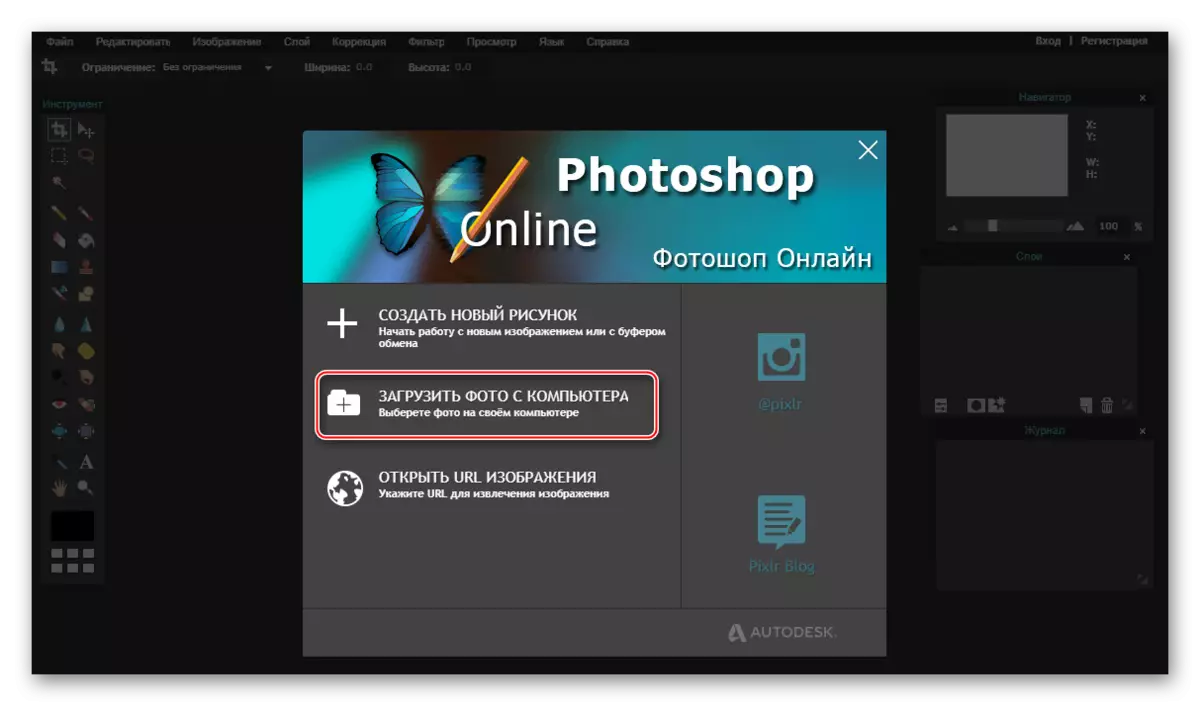
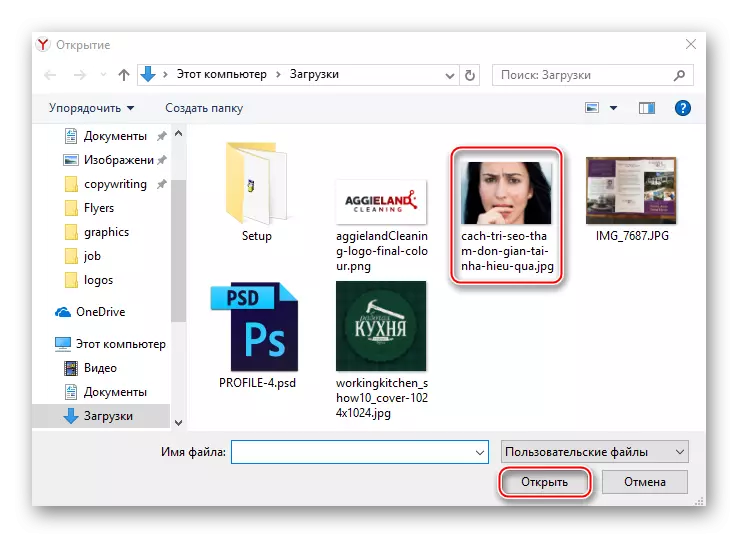
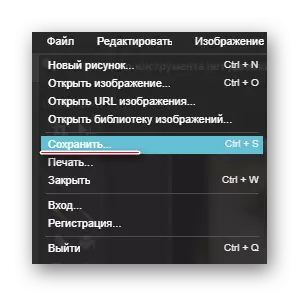
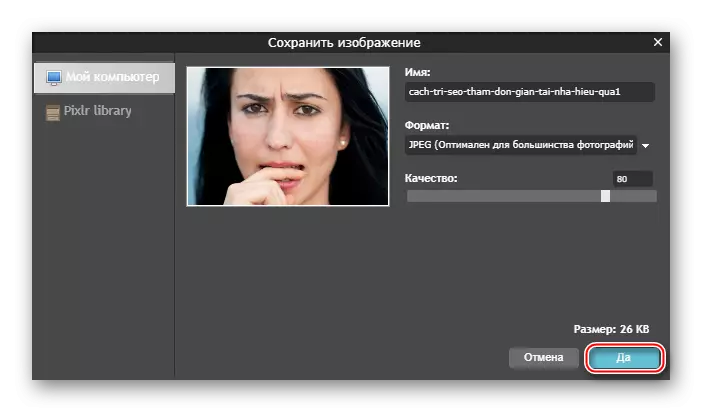
Binêre jî:
Meriv çawa li Photoshopê paşîn tarî dike
How to Darken Fotos in Photoshop
Di wêneyê de ji bo ku hûn bi grafîkan re bixebitin bi alîkariya gelek karûbarên serhêl bi rengek hêsan hêsan e. Ev gotar ji wan re herî populer û ewlehî ye. Bi edîtorên ku xwedî navûdengê dudil in, hişyar bimînin, nemaze dema ku pelên amade amade kirin, ji ber ku xeterek diyarkirî heye ku ew dikarin bi hin vîrusê ve bibin.
